簡單指南如何在 Mac 或 Windows 上的 Ableton 中錄製人聲
數位音訊工作站(DAW)是一個能夠錄製、編輯和製作音訊的程式。 Ableton 是眾多製作人和歌曲作者首選的數位音訊工作站 (DAW) 之一。它有一個乾淨的介面,無論您是錄音方面的初學者還是專家,都可以導航。如果你想學習 如何在 Ableton 錄製人聲,依靠這篇文章。這篇文章將指導您使用此程式錄製音訊。此外,它將提供可以幫助您的富有洞察力的指導。首先,請繼續執行以下部分。

- 指南清單
- 第 1 部分. 在 Ableton 錄製人聲的準備工作
- 第 2 部分. 如何在 Ableton 錄製人聲
- 第 3 部分:錄製人聲的技巧
- 獎勵:您不容錯過的強大錄音機
- 第 4 部分. 有關在 Ableton 中錄製人聲的常見問題解答
第 1 部分. 在 Ableton 錄製人聲的準備工作
在使用程式繼續錄製人聲之前,有必要先做好以下準備。在錄製聲音之前,您必須設定所需的一切。錄製人聲的必備設備是電腦、麥克風、音訊介面、錄音室耳機和程式。必須確保您的設備正常運作並準備就緒。
第 2 部分. 如何在 Ableton 錄製人聲
首先,將麥克風連接到程式。使用電容麥克風將麥克風的 XLR 電纜連接到音訊介面輸入。此外,如果您使用 USB 麥克風,則可以將其直接連接到電腦。
要在程式中設定麥克風,請找到 文件, 繼續 優先,選擇 聲音的 選項卡,然後 音訊輸入設備。此外,請確保您也選擇了 音訊輸出設備,連接耳機的位置。選擇 內建輸出 如果您的耳機已連接至桌上型電腦。
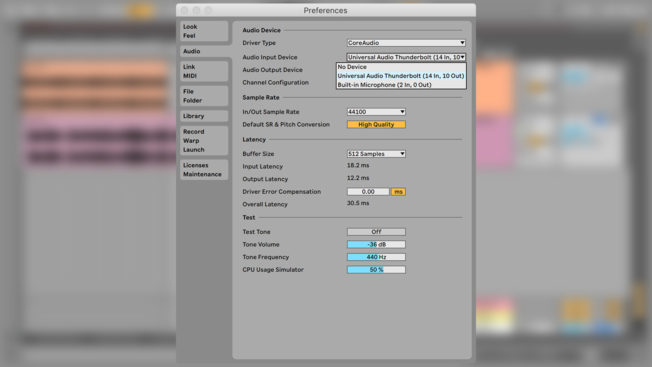
找到 控制欄,更改歌曲的速度,然後啟用 節拍器 按鈕以同步到您的記錄中。啟用該按鈕後,按下“錄製”或“播放”按鈕後它將開始滴答作響。錄製人聲時,最好有節拍或樂器軌。它可能來自吉他、鋼琴或小提琴,或導入樣本循環或添加現有的編排。如果您想讓音符與速度及時同步,請啟用 Ableton 錄音時量化技術,您可以輕鬆控制並修正音符的時間。從編輯選單中,啟用 記錄量化,然後選擇錄音時音符將對齊的電平。
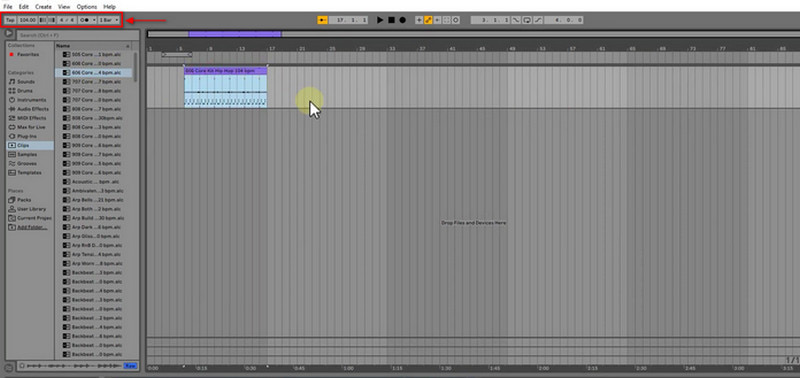
建立新音軌來錄製人聲時,點選 指令+T 如果您是 Mac 用戶且 CTRL+T 如果您是 Windows 使用者。之後,打開 混音器的輸入/輸出 部分。從以下選項中選擇麥克風的輸入 輸入通道 選擇器。完成後,您可以透過點擊開始錄製聲音 安排記錄 按鈕上的 控制欄 部分。如果您想在錄音時聽到語音播放,請前往 混音器的輸入/輸出 部分打開該選項。接下來,點擊 紅色圈起來 介面上方的按鈕開始錄製你的聲音。完成後,再次按一下該按鈕,或只需按您的 空白鍵。之後,如果您願意,您可以為錄製的聲音添加混響、延遲和其他效果。若要儲存您的文件,請轉至 文件 選項卡,繼續 儲存即時設定,然後它將保存您錄製的聲音。
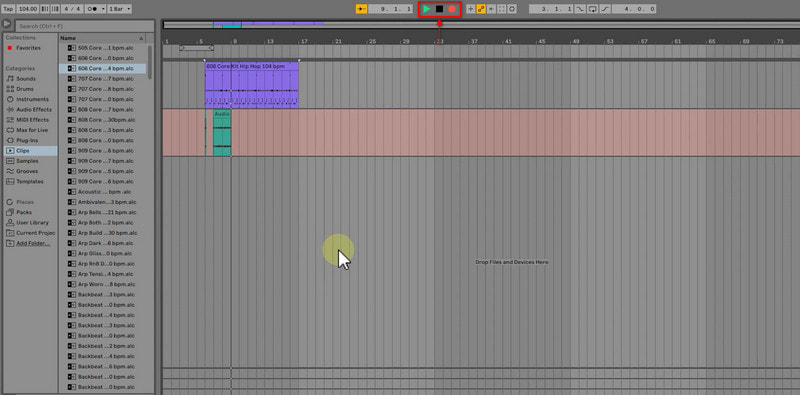
第 3 部分:錄製人聲的技巧
這部分將提供可以幫助您錄製聲音的提示。以下列出的指南將幫助您專業地錄製聲音。
◆ 在做任何事情之前,請確保你的聲音熱身。進行聲音熱身練習非常重要,以確保您的聲音準備好唱歌和表演。如果您沒有進行熱身,您可能會感到聲帶緊張,從而導致表現不佳,或者更糟的是,聲音受損。
◆ 將歌曲錄製至少兩次。這樣,你的聲音就會變暖,它會讓你對歌曲的方向和動態感到舒服。
◆ 應用伴奏技巧逐段錄製您的聲音。它被稱為comping,因為它是編譯的簡稱。
◆ 錄音時需要使用麥克風,因此必須選擇更好的麥克風。
◆ 錄音空間的聲音在錄製人聲時起著很大的作用和影響力。它是實現更大產出的重要關鍵要素。
◆ 考慮與另一位歌手合作。這樣,您就可以在每次拍攝後交換評論,這將幫助您提高表現。
◆ 確保錄音時您可以聽到自己的聲音。確保歌手能夠聽到混音非常重要,因為這會讓他們在錄音時感到舒適。
◆ 最好使用防噴罩來防止不必要的爆炸性子音使輸出失真。
◆ 不要添加太多混響或其他效果以獲得令人滿意的錄音輸出。
獎勵:您不容錯過的強大錄音機
ArkThinker Screen Recorder 具有可錄製視訊、音訊、遊戲、視窗、網路攝影機和電話的內建功能。該程式具有強大的錄音功能,能夠錄製您的聲音,甚至可以省略您不需要的部分。為此,您可以手動保留時間軸上的重要部分或在開始和結束時間選項上設定時間。該程式可以錄製並產生您想要的高品質音訊。錄音完成後,您錄製的音訊將會被加入到錄音歷史記錄中。如果需要,您可以從那裡查看輸出。如果您想使用具有用戶友好介面且與 Mac 和 Windows 相容的程序,請信賴該程序。要開始此過程,請繼續執行所提供的步驟來錄製您的聲音。
下載並安裝
下載該程式並將其安裝在您的桌上型電腦上。安裝過程完成後,啟動程序即可開始。
開啟錄音機
從程式的主介面中,開啟錄音機。之後,它將帶您進入錄製選項。從那裡,打開 系統聲音 和 麥克風,同時調整音量。完成後,點擊 記錄 按鈕開始錄製你的聲音。
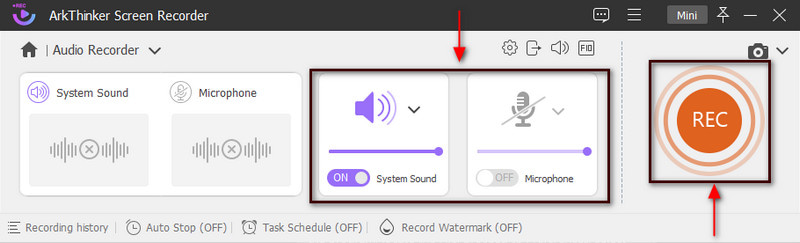
開始錄製人聲
錄音開始後,開始錄製你的聲音。此外,您還可以用它來熱身、練習或唱整首歌曲。之後,您可以聆聽錄製的聲音並重新錄製。例如,如果您想暫停一分鐘,請按一下 暫停 按鈕。完成聲音錄製後,按一下 紅框 這意味著 停止。之後,螢幕上會出現另一個窗口,其中正在播放錄製的聲音。打 進階修剪器 按鈕從錄製的音訊中刪除不必要的部分。之後,點擊 修剪 才能成功刪除它們。之後,它將帶您返回預覽視窗。
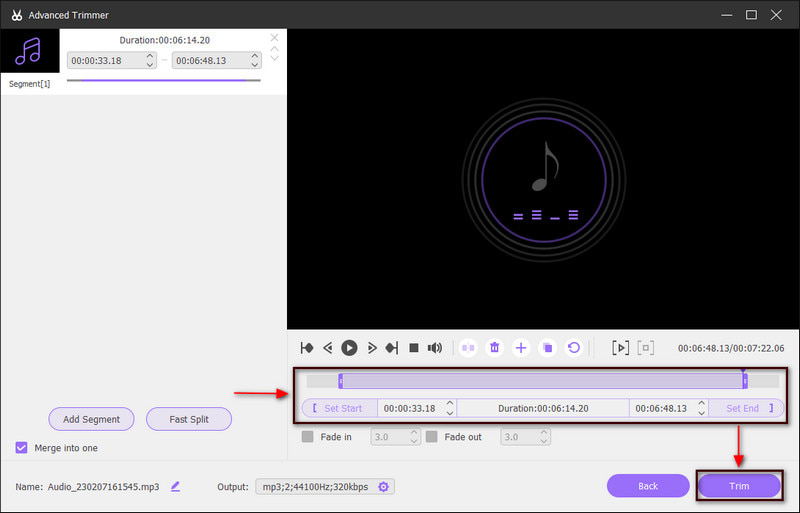
儲存錄製的聲音
完成後,按一下 完畢 按鈕儲存您錄製的聲音。然後,它將帶您進入錄製歷史記錄,您可以在頂部列表中找到您的輸出。
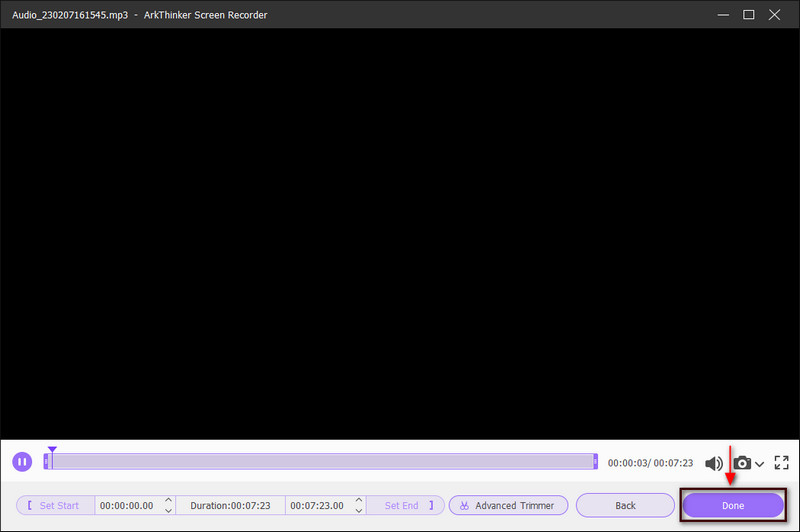
第 4 部分. 有關在 Ableton 中錄製人聲的常見問題解答
初學者可以使用 Ableton 嗎?
如果您是初學者並開始學習節拍製作和歌曲創作,則可以使用此程式。該程式是最受歡迎的音樂創作程式之一。由於基於循環的作曲,它被嘻哈和電子音樂製作人廣泛使用。
學習使用 Ableton 需要多久時間?
據說你需要六個月以上的時間才能學會正確使用該程式。您需要一些時間才能充分利用它提供的一切。此外,在學習使用程式時,您的重點是學習基礎知識。
Ableton 還免費嗎?
Ableton 的免費版本僅提供有限的功能和曲目。它將為您提供所有版本的 30 天免費試用期。
結論
在錄製人聲時,選擇一款讓使用者滿意的錄音應用程式是必須的。錄音應用程式越好,結果或輸出就越好。這篇文章提供了有關錄製人聲時要準備什麼以及要考慮的提示的資訊。此外,它還可以幫助您啟用 Ableton 在錄音時進行量化。話雖如此,您已經了解了很多有關 Ableton 的知識。此外,您還可以使用 ArkThinker 螢幕錄影機輕鬆無憂地錄製音訊。
你怎麼看這個帖子?點擊評價這篇文章。
出色的
評分: 4.9 / 5(基於 438 票)
相關文章
- 編輯音訊
- 音訊剪切器:剪切音訊檔案的離線和線上工具
- 如何在 Audacity 中分割曲目的有效技術
- 如何在不同裝置上替換影片中的音訊 2022
- 如何在 Audacity、WMP、iMovie、Online、Trimmer 中剪輯音訊
- 在 PC 和 Mac 上更改和編輯音訊音量的 4 種最簡單方法
- 在 Windows 和 Mac 上編輯音訊檔案的 4 種簡單方法
- 如何在不損失音質的情況下壓縮音訊文件
- 如何在不同裝置上合併 2 個或更多音訊文件
- 5 個適用於 iPhone、Android、PC 和 Mac 的最佳音樂標籤編輯器
- 在 Windows、Mac、iPhone 和 Android 上將專輯封面新增至 MP3



